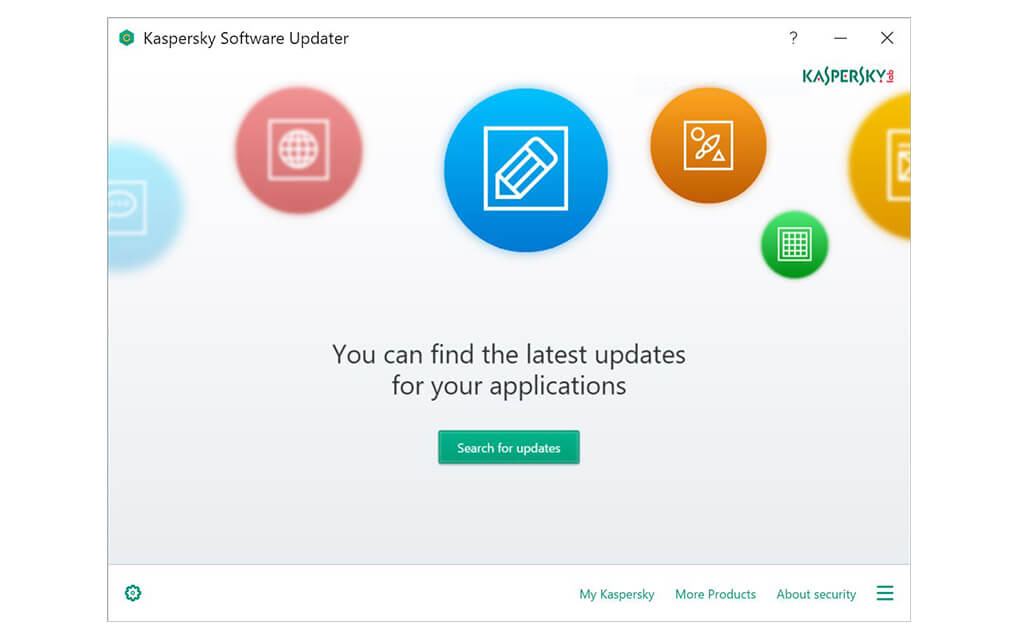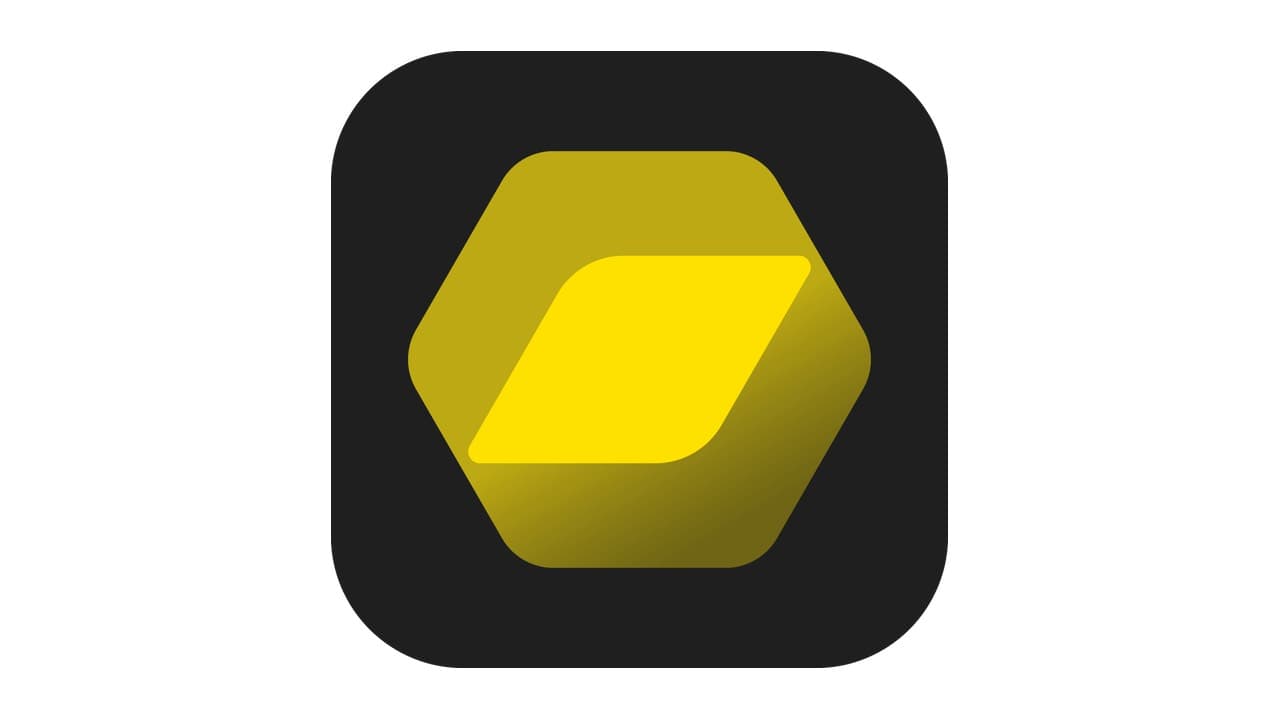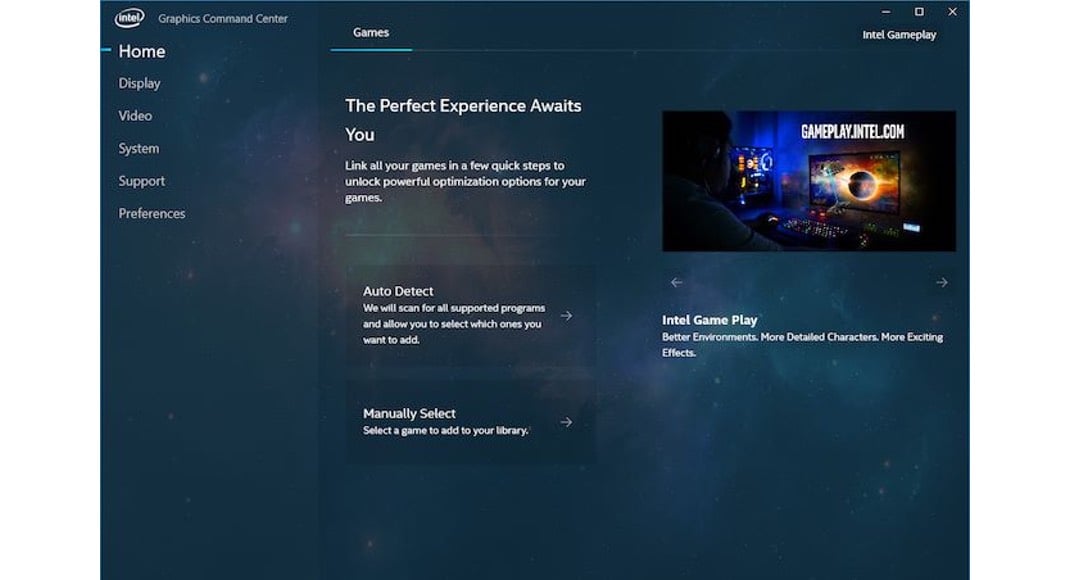Fixa sidoknapparna på datormusen i macOS med SensibleSideButtons (gratisverktyg)
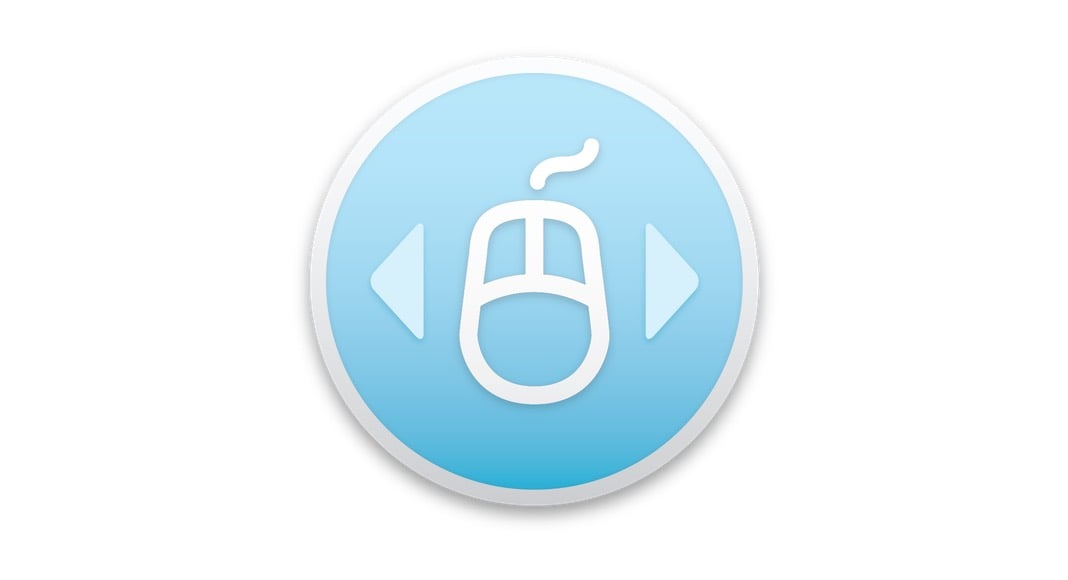
Har du en Mac-dator och använder en datormus som inte är tillverkad av Apple? Då kanske du har märkt att sidoknapparna inte fungerar som de ska, eller kanske inte alls. Här har vi lösningen på problemet.
När du ansluter din tredjepartsmus från exempelvis Microsoft, Razer eller Steelseries så går det inte att konfigurera knapparna via Systeminställningar i macOS. På sin höjd kan du ändra acceleration intervall för dubbelklick och rullhastighet.
Och det är också allt. Du kan inte ställa in sidoknapparna (om du har några), och inte heller scrollhjulets funktion. Tacksamt nog finns det tredjepartsappar som löser det problemet åt dig.
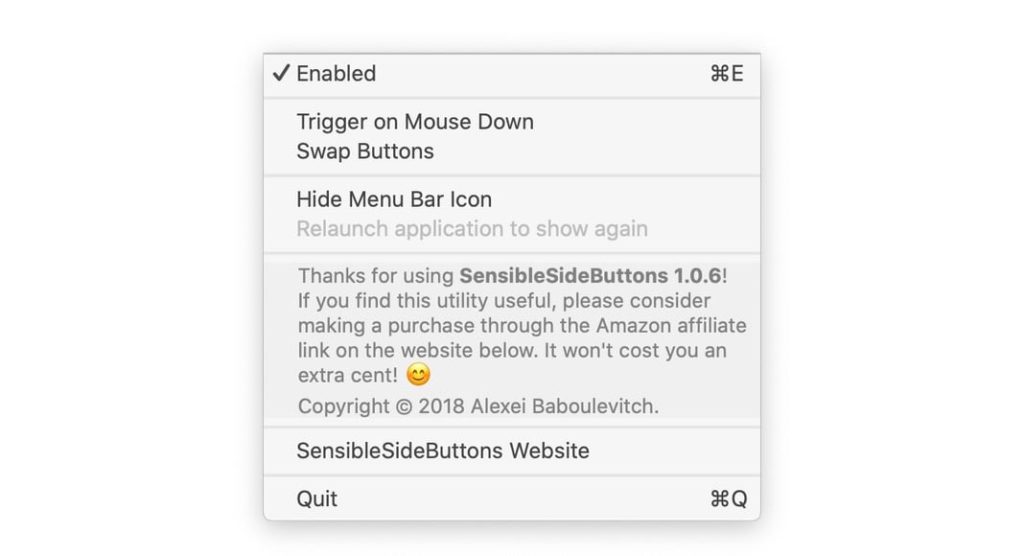
Ett sådant är SensibleSideButtons. Det är ett gratisverktyg för macOS 10.10 och senare. Allt du behöver göra är att ladda ner, installera, ge åtkomst till styrning via inställningarna och voila – du har nu fungerande sidoknappar på din tredjepartsmus.
Så här installerar du SensibleSideButtons
- Gå till den officiella sidan för gratisverktyget
- Klicka på nerladdningsknappen
- Dubbelklicka på filen du laddare ner > Följ instruktionerna
- När appen är installerad måste du ge åtkomst till systemet. Gå till: \
Säkerhet och integritet > Integritet > Klicka på hänglåset > Kryssa FÖR SensibleSideButtons - Klart! Starta appen och du är färdig.
Notera att SensibleSideButtons visserligen är gratis, men uppdateringarna lyser med sin frånvaro. Senaste versionen – 1.0.6 – släpptes den 10 september 2018. Det finns alltså inga garantier att SensibleSideButtons fungerar korrekt i macOS 11.0 och senare.
Jag använder macOS 10.15.6 och SensibleSideButtons fungerar utmärkt för mig i alla fall.
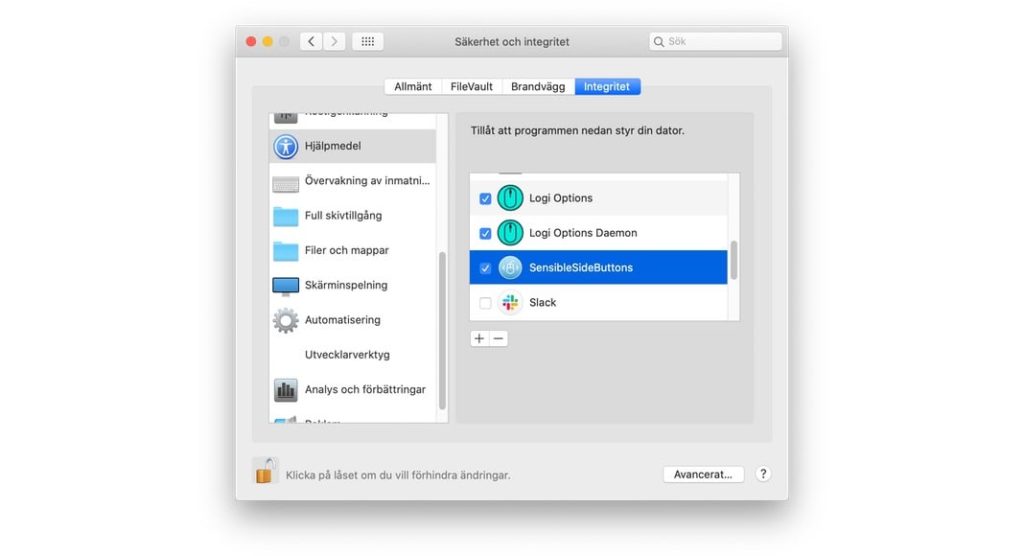
Om du märker att åtkomsten via inställningarna inte fungerar korrekt finns en enkel lösning. Markera SensibleButtons, klicka på minus-knappen, och sedan plus-knappen för att lägga till appen igen. Kryssa för som tidigare och du är klar.
Lästips: Fler utmärkt appar och verktyg för macOS hittar du här